虽然WPS轻巧、免费,但是不停的弹出各种广告,是很影响使用体验的,说实话,WPS的功能,也挺全的,挺好用的。但是,就是有时候时不时地弹出一个新闻热点,真的很烦人!正确关掉wps弹出广告的方法-不用插件不用卸载!
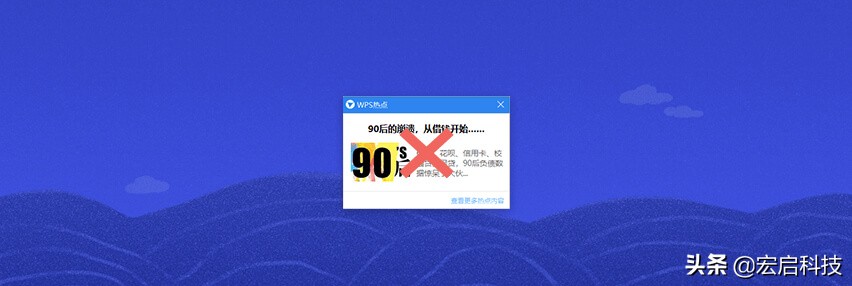
关闭方法
1.打开windows开始菜单,找到wps office管理工具-配置工具
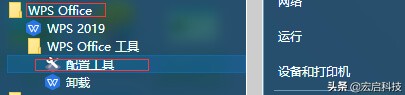
或者直接在下面的搜索程序和文件那里搜索配置工具,如下:
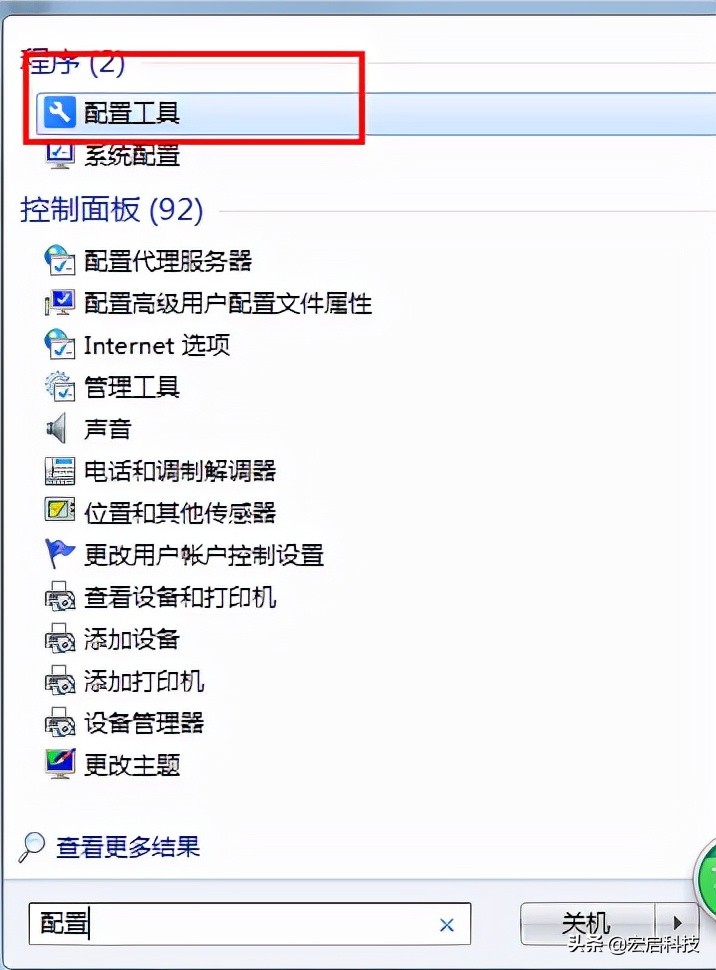
第二步:在“工具”页面中,点击图中的“高级”按钮,或者按“A”。
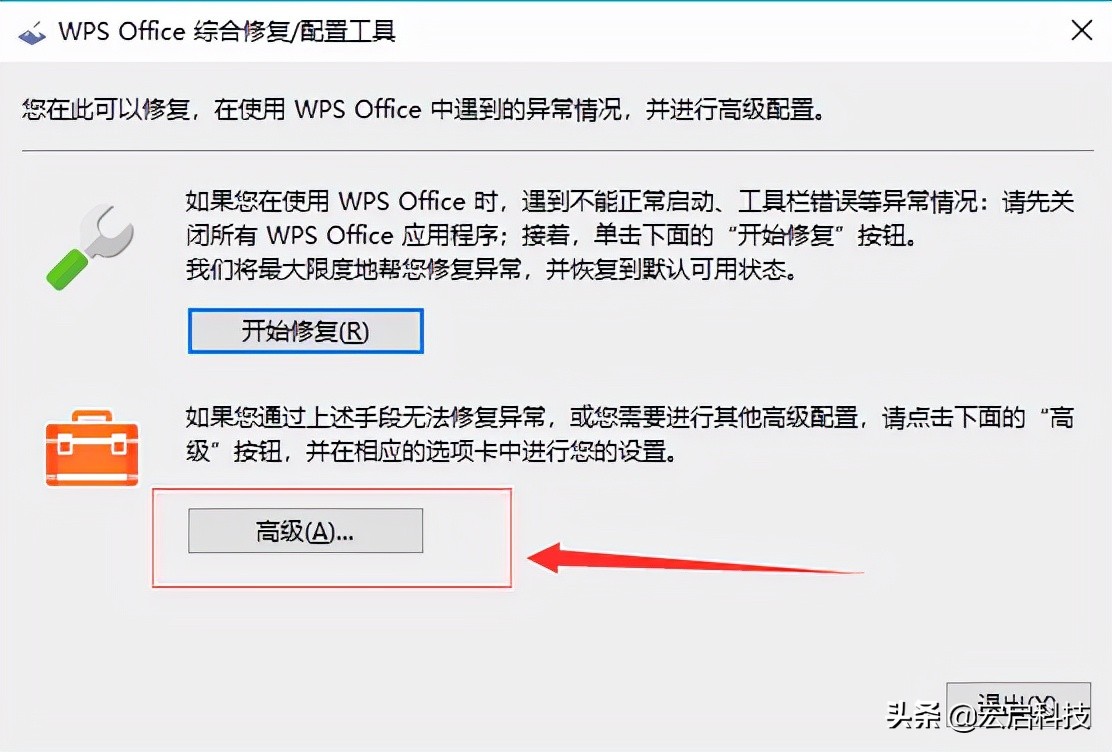
第三步:打开其他版块,把下面的三个勾都去掉
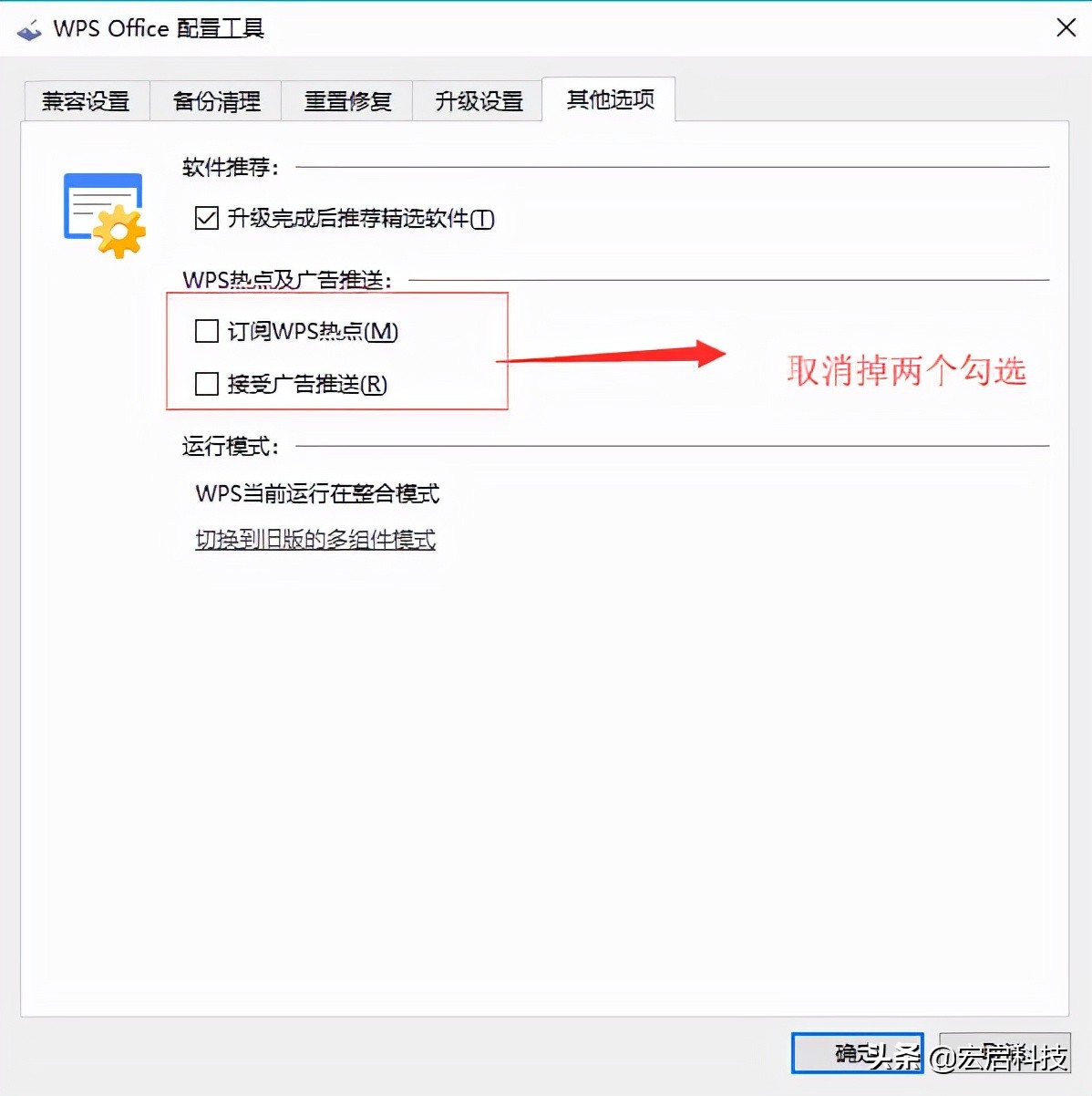
然后点击确定。
这样就好了,这样就正确让wps不再弹出广告了!
通过以上简单的操作步骤,就可以关闭那些频繁跳出的WPS广告弹窗了,以后再也不用看到烦人的广告弹窗了,有遇到同样被WPS广告骚扰的朋友,可以通过以上简单的操作步骤来解决。

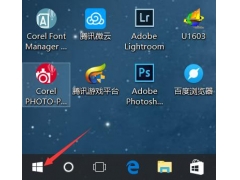


![RedHat服务器上[Errno 5] OSError: [Errno 2]的解决方法](https://img.pc-daily.com/uploads/allimg/4752/11135115c-0-lp.png)

